لماذا لا مايكروسوفت. كيفية الحصول على نسخة احتياطية من متجر Windows وتشغيله: باستخدام طرق عامة. مايكروسوفت وويندوز فون. أو لماذا فاز Android و iOS
قدمت عددا من المنتجات الجديدة ، موحدة تحت اسم "السطح" ، وفقا للبوابة الحافة... تشتمل العائلة الجديدة على أجهزة لوحية وأجهزة كمبيوتر محمولة وسماعات رأس لاسلكية وحتى هاتف ذكي مزدوج الطي.
لكن إحدى أكبر المفاجآت في هذا الحدث كانت اقتباسًا من ساتيا ناديلا ، الرئيس التنفيذي لشركة Microsoft:
"نظام التشغيل لم يعد المنتج الأكثر أهمية بالنسبة لنا."
وفقًا لـ Nadella ، ستركز شركته الآن على الخدمات والتطبيقات ، مما يجعل Windows في الخطة الثانية أو حتى الثالثة. بالنظر إلى أن Windows هو منتج مبدع لشركة Microsoft ، فإن هذا القرار ، على الرغم من جرأته ، يثير عددًا من الأسئلة.
لا يقول رئيس Microsoft أن Windows لم يعد جزءًا من أعمال الشركة ، ولكنه يلمح إلى أن نظام تشغيل سطح المكتب الأكثر شيوعًا لم يعد يناسب مستقبله. ينصب تركيز Microsoft الآن على Microsoft Graph ، وهو نظام أساسي مخصص للمطورين يجمع بين العديد من الأجهزة والخدمات ، بما في ذلك ، على سبيل المثال ، Windows و Office 365 و Azure.
"في الوقت الحالي ، أهم شيء بالنسبة لنا هو نموذج التطبيق وتجربة المستخدم. قال ساتيا ناديلا في تكملة لخطابه ، إن كيفية إنشاء الأشخاص لتطبيقات Duo و Neo [منتجات Surface الجديدة] ستكون أكثر أهمية بكثير من مجرد كتابة تطبيق Windows أو تطبيق Android ، لأنه سيكون له علاقة بـ Microsoft Graph ".
علاوة على ذلك ، يبدو أن مايكروسوفت اضطرت للتخلي عن Windows لصالح Android ، الذي أنشأه منافس في وجهه. هذا مدعوم بحقيقة أن هاتف Surface Duo الذكي الذي تم تقديمه مسبقًا يعمل على نظام Android. في الوقت نفسه ، لا يخفي رئيس قسم الإنتاج في الشركة أن الاختيار لصالح Android كان واضحًا - ففي النهاية ، يتم تشغيل عدد كبير من التطبيقات على نظام التشغيل هذا.
نظرًا لتجربة Microsoft الفاشلة مع نظام التشغيل Windows Phone ، فإن الشركة بالتأكيد لا تحتاج إلى هاتف ذكي آخر بدون تطبيقات.
الآن سيكون لديها متجر Play كامل تحت تصرفها. كما ألمحت Microsoft إلى أنها ستتعاون مع Google في مجال واجهات البرامج.
في الوقت نفسه ، ينفي باناي أن Windows يفقد أهميته - فوفقًا له ، يعد Android أكثر ملاءمة للهواتف الذكية ، هذا كل شيء. ومع ذلك ، إذا نظرت إلى المستقبل ، فلا يسعك إلا أن تلاحظ أن المزيد والمزيد من عمليات الكمبيوتر تدخل تدريجيًا في الأجهزة المحمولة ، ويتفهم الرئيس التنفيذي لشركة Microsoft ذلك.
على الرغم من حقيقة أن Windows لا يزال يعتبر رقم واحد بالنسبة لسطح المكتب ، إلا أن الأنظمة الأساسية المتعددة أصبحت موضة تكنولوجية ، مما يعني التركيز على تقنية الويب ، بدلاً من التركيز على ميزات نظام التشغيل "الأصلي". تحاول Microsoft اتباع هذا الاتجاه - وهذا ما يؤكده هاتف Android الجديد ، وعلى سبيل المثال ، Office ، المتاح للأجهزة على نظام iOS الأساسي.
كشفت Microsoft مؤخرًا عن أجهزة جديدة ، بما في ذلك الهواتف والأجهزة اللوحية والأجهزة اللوحية وأجهزة الكمبيوتر المحمولة. ومع ذلك ، ليس هذا هو التركيز الرئيسي للشركة ، كما هو الحال مع نظام التشغيل Windows ، الذي حقق أرباحًا بمليارات الدولارات للشركة ، كما قال مدير قسم التحليلات في Freedom Finance Gazeta.Ru. تمثل الأجهزة أقل من 5٪ من الإيرادات ، و Windows ، الذي كان يمثل 30٪ من الإيرادات في عام 2010 ، يمثل الآن 16٪ فقط. لاحظت الشركة ذلك وهي على استعداد لتطوير اتجاهات جديدة - الخدمات والأعمال السحابية. "
وفقًا لميركولوف ، هناك بيئة تطوير جارية حاليًا ستساعد في توحيد ودمج أنظمة التشغيل المختلفة ، مما يؤدي إلى تراجع أهمية Windows. ستواصل الشركة التركيز على تكامل نظام التشغيل وتطوير الأعمال القائمة على السحابة التي يمكن أن تفتح آفاقًا جديدة للأعمال.
"من الصعب الحكم بشكل أكبر على كيفية قدرة الشركة على تطوير هذا ، ولكن اتجاه الانتقال إلى السحابة سوف يسود في السنوات الخمس المقبلة ... في مجال الأعمال وأبل على المستهلكين والمصممين المستقلين ".
اتضح أنه في الوقت الحالي لا داعي للقلق بشأن المستقبل القريب لنظام التشغيل Windows ، ولكن من الواضح أن Microsoft ستركز كل الجهود على ضمان عمل تطبيقاتها وخدماتها على جميع الأنظمة الأساسية ، بغض النظر عن نظام التشغيل. لن يتم الإعلان عن وقت وفاة Windows قريبًا ، لكن نظام التشغيل هذا يفقد تدريجياً مكانته الرائدة في قائمة أولويات الشركة.
سوق التطبيقات الرقمية هو المصدر الرئيسي الذي يمكن من خلاله لمالك الهاتف الذكي تثبيت الأدوات المساعدة والتحديثات اللازمة له على الجهاز. يمكن أن يتسبب الفشل في تشغيله في حدوث إزعاج كبير في تشغيل الجهاز نفسه. ومع ذلك ، إذا كان متجر التطبيقات لا يعمل على Windows Phone ، فيمكن حل هذه المشكلة بسرعة إلى حد ما.
الأسباب المحتملة للفشل
قبل الشروع في استكشاف الأخطاء وإصلاحها ، تحتاج إلى معرفة ذلك لماذا المتجر لا يعمل على Windows Phone... قد يكون هناك عدة أسباب لذلك:
- - خطأ في النظام؛
- - إعادة تعيين؛
- -ملأ ذاكرة التخزين المؤقت للسوق.
يعتمد اختيار أداة لتصحيح الخلل على العامل الذي أدى إلى حدوثه.
ماذا تفعل إذا كان تعطل المتجر ناتجًا عن خطأ في النظام
غالبا متجر Windows Phone 10 لا يعمل، والإصدارات الأخرى من نظام التشغيل بسبب فشل البرنامج. في هذه الحالة ، هو الذي يحتاج إلى القضاء عليه.
إذا كانت مشكلات السوق ناتجة عن خطأ في النظام ، فيجب أن يظهر رمز عطل على الشاشة عند محاولة الدخول إليه. بفضله ، يمكنك معرفة معنى المشكلة وكيفية حلها.
هناك العديد من رموز الخطأ. كل واحد منهم يتحدث عن نوع مختلف من الخلل وله تعليماته الخاصة للتخلص منه.
المتجر لا يعمل بسبب إعادة ضبط المصنع
في كثير من الأحيان ، لا يمكن للمستخدم إنشاء اتصال بسوق التطبيقات الرقمية بعد إجراء إعادة تعيين لإعدادات المصنع الأصلية. الشيء هو أنه أثناء تنفيذ هذه العملية ، قد تتم إعادة تعيين كلمة المرور وتسجيل الدخول لحساب Microsoft.
لحل هذا النوع من المشاكل ، تحتاج إلى تسجيل الدخول من هاتفك الذكي إلى حسابك. إذا فشل ذلك ، يمكنك استخدام جهاز كمبيوتر لاستعادة كلمة المرور للحساب.

أيضًا ، إذا لم تتمكن من تسجيل الدخول إلى حسابك عبر جهاز كمبيوتر ، فأنت بحاجة إلى إنشاء حساب Microsoft جديد وتسجيل الدخول من الجهاز ضمن بياناته. في هذه الحالة ، ستفقد جميع المعلومات المتعلقة بالتطبيقات المثبتة مسبقًا على هذا الجهاز.
كيفية مسح ذاكرة التخزين المؤقت للسوق
يمكن أن تؤدي الذاكرة الكاملة للمتجر أيضًا إلى استحالة الوصول إليه. لتنظيفه ، ستحتاج أيضًا إلى استخدام جهاز كمبيوتر.

تحت بيانات حسابك ، تحتاج إلى فتح المتجر من جهاز الكمبيوتر الخاص بك. في شريط البحث ، تحتاج إلى كتابة كلمة "تشغيل". ثم ، من النتائج التي تم الحصول عليها ، حدد الاسم المناسب. سيظهر حقل منفصل للإدخال. فيه ، يجب عليك تسجيل الأمر "wsreset. إملف تنفيذى". بعد تأكيد الإجراء ، سيتم مسح ذاكرة التخزين المؤقت.
الطرق المذكورة أعلاه هي طرق فعالة لاستكشاف الأخطاء وإصلاحها للمتجر الرقمي. ولكن إذا لم يساعدوا ، ولا يزال الاتصال يفشل ، يجب أن تنتظر قليلاً (يوم واحد على الأقل) وتحاول مرة أخرى. من المحتمل أن يكون سبب فشل السوق في هذه الحالة هو الخادم وليس الجهاز نفسه.

09.10.2017 ، الإثنين ، 13:22 ، بتوقيت موسكو النص: فاليريا شميروفا
قال نائب رئيس Microsoft على Twitter إن Windows 10 Mobile لن يتلقى بعد الآن أي تحديثات بخلاف الأمان. نظرًا لأن عدد مستخدمي النظام الأساسي صغير ، والمطورين غير مبالين به ، فقد تقرر إيقاف المزيد من تطوير Windows Phone.
بيان بيلفيور
أقرت Microsoft رسميًا أنها توقفت عن تطوير نظام Windows Phone الأساسي. أعلن ذلك نائب رئيس الشركة لأنظمة التشغيل على موقع تويتر. جو بيلفيور(جو بيلفيور). ووفقا له ، فإن Windows 10 Mobile ، أحدث إصدار من النظام الأساسي ، لن يتلقى المزيد من التحديثات ، باستثناء تلك المتعلقة بالأمان.
اعترف بلفيور بأنه تحول هو نفسه إلى Android ، مثل رئيس الشركة بيل جيتس(بيل جيتس). وفقًا له ، تعتزم Microsoft دعم مستخدمي Windows 10 الذين يرغبون أيضًا في استخدام Android و iOS على هواتفهم الذكية. تعمل الشركة الآن على تسهيل نقل البيانات من أجهزة الكمبيوتر التي تعمل بنظام Windows 10 إلى الأجهزة المحمولة على المستخدمين.
عدم وجود تطبيقات
أحد أسباب اتخاذ Microsoft لهذا القرار هو عدم اهتمام المطورين بـ Windows Phone. "حاولنا جاهدين تشجيع المطورين. لقد دفعوا المال ... كتبوا طلبات لهم ... لكن عدد المستخدمين صغير جدًا بحيث لا تستطيع معظم الشركات الاستثمار فيه ، "قال بلفيور.
كتب The Verge أن متجر تطبيقات Windows Phone لم يكن أبدًا مربحًا بشكل خاص عند مقارنته بمتاجر Apple و Google. لم يرفض المطورون إنشاء إصدارات من تطبيقاتهم لها ، لكن مع مرور الوقت توقفوا عن تحديثها وصيانتها. نتيجة لذلك ، تمت إزالة تطبيقات الخطوط الجوية الأمريكية والبنوك Chase Bank و Bank of America وشركة NBC TV والخدمة الاجتماعية Pinterest ومطور الألعاب Kabam والعديد من التطبيقات الأخرى من المتجر. لم تخف بعض الشركات أن السبب هو عدم كفاية عدد مستخدمي Windows Phone.
اعترفت Microsoft رسميًا بوقف تطوير Windows Phone
قامت Microsoft نفسها أيضًا بإزالة عدد من التطبيقات الخاصة بها من متجر Windows Phone ، بما في ذلك بعض التطبيقات المتعلقة بـ MSN ، بالإضافة إلى تطبيق Photosynth Panorama والعديد من تطبيقات الكاميرا للهواتف الذكية Lumia التي تعمل بنظام Windows.
مصير ويندوز المحمول
في يوليو 2017 ، كان مستخدمو الإنترنت في Microsoft غير مبالين بمصير Windows Phone. كان سبب سخطهم حقيقة أن Microsoft أضافت وظيفة جديدة إلى مجموعة Windows 10 رقم 16251 - أصبح من الممكن "ربط" الهاتف الذكي بجهاز الكمبيوتر. لم تكن احتمالات "الربط" كبيرة جدًا: يمكن للمستخدم إرسال رابط إلى جهاز كمبيوتر لصفحة ويب ، والذي يشاهده على جهاز محمول. في الوقت نفسه ، تم تصميم "الربط" فقط لمنصات iOS و Android. أي أن الابتكار لم ينطبق على أنظمة تشغيل الأجهزة المحمولة الخاصة بالشركة - Windows Phone و Windows 10 Mobile.
تم إطلاق الإصدار الأول من Windows Phone في عام 2010. في فبراير 2015 ، تم إصدار آخر إصدارات النظام الأساسي الحالية ، والتي تسمى Windows 10 Mobile. وتتمثل ميزاته المميزة في القدرة على مزامنة المحتوى مع جهاز كمبيوتر ، وتوصيل الجهاز بشاشة كبيرة أو استخدامه كجهاز كمبيوتر ، مع ماوس ولوحة مفاتيح ، ودعم تطبيقات النظام الأساسي العالمي لنظام التشغيل Windows (UWP).
الحصة الإجمالية للهواتف الذكية التي تعمل بنظام Windows في السوق صغيرة - 99.6٪ من الأجهزة الجديدة تقوم بتثبيت Android أو iOS. في الوقت الحالي ، يستخدم حوالي 80٪ من جميع الهواتف الذكية التي تعمل بنظام Windows Windows Phone 7 أو Windows Phone 8 أو Windows Phone 8.1 ، و 20٪ منها فقط مثبت عليها Windows 10 Mobile.
في أغسطس 2017 ، معلومات غير رسمية تفيد بأن Windows 10 Mobile معزول بالفعل في تطويره عن أنظمة أخرى من عائلة Windows 10 ، ومع ذلك ، سيتلقى الدعم من Microsoft لمدة عام ونصف آخر. سيتم تثبيت نظام التشغيل العالمي Andromeda على أجهزة Microsoft المحمولة الجديدة. لن تتمكن الهواتف الذكية الحالية التي تعمل بنظام Windows من التحديث إليها.
انتهى دعم Windows Phone 8.1 قبل عامين ونصف في 11 يوليو 2017. على الرغم من أن النظام لم يعد يتلقى التحديثات والتحسينات ، يمكن للمستخدمين الاستمرار في استخدام أجهزتهم طالما أنهم راضون عنها وطالما أن التطبيقات الضرورية قيد التشغيل. فيما يتعلق بالتطبيقات ، لدى Microsoft رسالة مهمة لحفنة من مستخدمي Windows Phone 8.1 الحديثين.
قامت Microsoft بتحديث الوثائق الرسمية لـ Windows Phone 8.1 ، حيث لاحظت الشركة أن متجر تطبيقات Windows Phone 8.1 سينتهي في 16 ديسمبر 2019. ستستمر التطبيقات المثبتة بالفعل في العمل دون مشاكل ، ولكن سيتعين على المستخدمين مراعاة القيود التالية:
- بعد 16 ديسمبر 2019 ، لن يتمكن المستخدمون من تنزيل التطبيقات من المتجر أو تحديث البرامج المثبتة. هذا يعني أنك بحاجة إلى تنزيل جميع البرامج الضرورية بحلول 16 ديسمبر ولا تقم بإزالتها من جهازك ، حيث لن تتمكن بعد الآن من تنزيل التطبيقات المدفوعة والمشتراة مجانًا رسميًا.
- نظرًا لأن التحديثات لم تعد متوفرة في تطبيقات Windows Phone 8.1 ، فقد تفقد البرامج ميزات معينة أو تتوقف عن العمل تمامًا. لمزيد من المعلومات ، يمكن للمستخدمين الاتصال بمطوري التطبيقات الفردية.
- لن تكون إعادة تثبيت التطبيقات ممكنة بعد 16 ديسمبر 2019. إذا قام المستخدم بحذف التطبيق من الهاتف الذكي ، فلن يتمكن من استعادة البرنامج مرة أخرى. يتضمن ذلك أيضًا إعادة تعيين الهاتف الذكي والاسترداد باستخدام أداة استرداد جهاز Windows. يجب على المستخدمين النظر في هذه النقطة قبل إعادة ضبط الجهاز بعد 16 ديسمبر 2019.
يؤثر التغيير أيضًا على عملية الترقية إلى Windows 10 Mobile. لا يزال بإمكان بعض هواتف Lumia الذكية الترقية إلى Windows 10 Mobile باستخدام التطبيق المناسب من المتجر. إذا كنت تمتلك أحد الهواتف الذكية المذكورة أدناه ، فيرجى تنزيل تطبيق Upgrade Advisor قبل 16 ديسمبر 2019 ، وإلا ستفقد القدرة على الترقية من Windows Phone 8.1 إلى Windows 10 Mobile عبر الأثير. في هذه الحالة ، الطريقة الوحيدة للتحديث هي استخدام الأداة المساعدة للتحديث عبر السلك.
الأجهزة التالية مدعومة: Microsoft Lumia 430 و Microsoft Lumia 435 و Microsoft Lumia 532 و Microsoft Lumia 535 و Microsoft Lumia 540 و Nokia Lumia 635 1 GB و Nokia Lumia 636 و Nokia Lumia 638 و Microsoft Lumia 640 و Microsoft Lumia 640 XL و Nokia Lumia 730 و Nokia Lumia 735 و Nokia Lumia 830 و Nokia Lumia 929 و Nokia Lumia Icon و Nokia Lumia 930 و Nokia Lumia 1520.
إذا قمت بترقية جهازك إلى Windows 10 Mobile ، فسيستمر المتجر في العمل. سوف تكون قادرا على التحميل الكلالتطبيقات (بما في ذلك تلك المطورة لنظام Windows Phone 8.1) ، قم بتحديثها واستخدم جهازك بالكامل. في الوقت نفسه ، يجب أن تتذكر أن دعم Windows 10 Mobile ينتهي في ديسمبر ، مما يعني أنك لن تتلقى أي تحديثات أخرى للنظام ، وستتراجع وظائف الهاتف تدريجيًا.
لقد أصبح العديد من مستخدمي Top 10 بالفعل يحبون متجر تطبيقات Windows لأنه يمكنك تنزيل وتثبيت برامج عالية الجودة ومثيرة للاهتمام بسرعة منه. في بعض الأحيان قد يتعطل متجر Windows - يصبح معطلاً كليًا أو جزئيًا. يُحرم المستخدم على الفور من الوصول إلى قاعدة بيانات التطبيق. ما هي الإجراءات التي يجب اتخاذها لاستئناف الوظيفة السابقة للمتجر؟
لماذا توقف متجر Windows عن العمل
يمكن أن يفشل متجر Windows المدمج لعدة أسباب:
كيف يمكن التعبير عن مشاكل التخزين؟ على سبيل المثال ، قد تختفي أيقونة المتجر تمامًا من مجال الرؤية - لا يمكن للمستخدم العثور عليها في قائمة "ابدأ". قد يرفض المتجر تشغيل واجهته - لا يظهر أي شيء بعد النقر.
 في إشعار الخطأ ، يمكنك رؤية رمز الخطأ
في إشعار الخطأ ، يمكنك رؤية رمز الخطأ بعد بدء التشغيل أو أثناء التشغيل بالفعل ، قد تظهر نوافذ صغيرة بها أخطاء ، والتي تأتي عادةً برمز معين: 0x80072efd ، 0x80073CF9 ، 0x80d0000a ، 0x80072ee7 ، 0x80070005 ، 0x800706d9 ، 0x8024401c ، 0x803f8001 وغيرها. في الوقت نفسه ، يمكن للبرنامج إكمال عمله قبل الموعد المحدد أو مواصلة العمل ، ولكن ببطء شديد بالفعل.
 مع وجود بعض الأخطاء ، قد يستمر المتجر في العمل ، ولكن بوتيرة أبطأ - في هذه الحالة ، لن يتم تنزيل التطبيقات الضرورية وتثبيتها
مع وجود بعض الأخطاء ، قد يستمر المتجر في العمل ، ولكن بوتيرة أبطأ - في هذه الحالة ، لن يتم تنزيل التطبيقات الضرورية وتثبيتها طرق حل المشكلات
سنصف أدناه طرق الحل الأكثر شيوعًا وفعالية والتي تناسب العديد من الأخطاء التي تمت مواجهتها في متجر Windows. ومع ذلك ، قبل استخدامها ، تأكد من إعادة تشغيل الكمبيوتر - فقد تكون المشكلة قد نشأت بعد فشل نظام واحد.
أداة التشخيص واستكشاف الأخطاء وإصلاحها
ليس كل شيء ، ولكن العديد من المشاكل في تشغيل البرامج المختلفة يمكن حلها بواسطة أداة تشخيص Windows المدمجة. النظام مُثبّت مسبقًا مسبقًا بأدوات لاستكشاف أخطاء الخدمات المختلفة - "مركز التحديث" و "اتصال الإنترنت" و "متجر Windows" وغيرها. لنبدأ الإجراء:
- اضغط على Windows و R على لوحة المفاتيح - تظهر لوحة التشغيل على الشاشة. نكتب فيه كلمة التحكم ونضغط على الزر لبدء تنفيذ الأمر.
 اكتب السيطرة وانقر على موافق
اكتب السيطرة وانقر على موافق - في "لوحة التحكم" نكتب على الفور استعلام البحث "حذف" حتى لا يتم البحث عن القسم المطلوب لفترة طويلة. ننتقل إلى الرابط الكبير الأول "استكشاف الأخطاء وإصلاحها".
 اتبع الرابط "استكشاف الأخطاء وإصلاحها"
اتبع الرابط "استكشاف الأخطاء وإصلاحها" - في العمود الأيمن ، انقر فوق السطر الثاني "عرض جميع الفئات".
 افتح جميع الفئات من خلال النقر على الرابط الثاني من اليسار
افتح جميع الفئات من خلال النقر على الرابط الثاني من اليسار - نحن في انتظار أن تجد اللوحة وتعرض علينا جميع حزم التشخيص المتاحة.
 انتظر حتى نهاية البحث
انتظر حتى نهاية البحث - في القائمة ، حدد أداة التشخيص "تطبيقات من متجر Windows".
 قم بتشغيل تطبيقات Windows Store
قم بتشغيل تطبيقات Windows Store - يمكن أيضًا بدء تشغيله بشكل مختلف: افتح نافذة إعدادات Windows (الترس في قائمة ابدأ أو مفتاح Windows + اختصار لوحة المفاتيح I).
 انقر على الترس لفتح "الخيارات"
انقر على الترس لفتح "الخيارات" - انتقل إلى مربع تحديث الأمان.
 في "الإعدادات" ، انقر فوق قسم "التحديث والأمان"
في "الإعدادات" ، انقر فوق قسم "التحديث والأمان" - في علامة التبويب الرابعة "استكشاف الأخطاء وإصلاحها" ، قم بالتمرير لأسفل في قائمة الأدوات إلى الأداة المخصصة للمتجر. اضغط عليها بزر الفأرة الأيسر.
 انقر فوق مربع "تطبيقات المتجر"
انقر فوق مربع "تطبيقات المتجر" - انقر فوق المفتاح الرمادي لتشغيل الأداة.
 تشغيل أداة التشخيص
تشغيل أداة التشخيص - نحن في انتظار البرنامج للعثور على المشاكل المتعلقة بمتجر Windows.
 نحن في انتظار الانتهاء من إجراء البحث
نحن في انتظار الانتهاء من إجراء البحث - قد تطالبك الأداة باتخاذ إجراء لإصلاح المشكلة التي تعثر عليها. نحن نتفق على أن يتم إعدامنا.
 إذا كانت الأداة تقدم حلاً ، فاستخدمه.
إذا كانت الأداة تقدم حلاً ، فاستخدمه. - تقوم الأداة بعد ذلك بالبحث عن مشاكل إضافية. نتيجة لذلك ، ستتلقى تقريرًا عن العمل الذي قامت به الأداة ، والذي سيشير إلى المشكلات وحالتها - ثابتة أم لا. إذا تم إصلاح كل شيء ، انقر فوق "إغلاق" وتحقق من عمل المتجر. إذا ظلت بعض المشكلات بدون حل ، فيمكنك محاولة إعادة تشغيل أداة التشخيص.
 اقرأ التقرير الخاص بتصحيح الأخطاء الموجودة في المتجر
اقرأ التقرير الخاص بتصحيح الأخطاء الموجودة في المتجر - قم بتشغيل Windows Update بنفس الطريقة ، حيث قد تؤثر مشاكل تشغيله بشكل غير مباشر على عمل متجر Windows.
استعادة الملفات التالفة
"متجر Windows" هو جزء من "نظام التشغيل" ، لذا فإن عمل المتجر يعتمد بشكل مباشر على سلامة ملفات النظام. يمكن أن يتضرر الأخير بشدة بسبب النشاط "المدمر" لفيروسات مختلفة ، وإلغاء التثبيت غير المناسب للبرامج ، وأسباب أخرى. يمكنك استعادة "صحة" هذه الملفات والتحقق بشكل عام من تلف المستندات على النحو التالي:
- نفتح وحدة تحكم "سطر الأوامر" ، ولكن فقط مع حقوق المسؤول: في سطر البحث العام في نظامك ، اكتب استعلامًا (اسم أو رمز cmd).
 أدخل في سطر "سطر الأوامر" أو cmd
أدخل في سطر "سطر الأوامر" أو cmd - انقر بزر الماوس الأيمن فوق السطر المطلوب في النتائج - انقر فوق الخيار الأول الذي يشير إلى المسؤول.
 في قائمة السياق ، حدد "تشغيل كمسؤول"
في قائمة السياق ، حدد "تشغيل كمسؤول" - إذا لم يكن لديك سطر بحث على "شريط المهام" ، فلا يهم - نحن نضغط باستمرار على R و Windows ونكتب الأمر cmd. نقوم بذلك عن طريق الضغط على ثلاثة أزرار في وقت واحد: Shift + Ctrl + Enter. إذا ظهرت نافذة تطلب الإذن ، فانقر فوق "نعم".
 قم بتشغيل الأمر cmd في سطر "فتح"
قم بتشغيل الأمر cmd في سطر "فتح" - في المحرر ذو الخلفية السوداء ، أدخل أو اكتب يدويًا أمرًا بسيطًا sfc / scannow - اضغط على "إدخال" لبدء تنفيذه. سيقوم النظام أولاً بالتحقق من سلامة الملفات ثم استبدال الملفات "المقسمة" بأخرى جديدة. يمكن أن يستغرق الإجراء وقتًا طويلاً - نصف ساعة أو أكثر. عند الانتهاء ، أعد تشغيل الكمبيوتر ومعرفة ما إذا كان قد تم حل مشكلة المتجر.
 الصق sfc / scannow في المحرر واضغط على Enter
الصق sfc / scannow في المحرر واضغط على Enter - إذا رأيت في نهاية الإجراء في التقرير أنه لم يتم تطهير جميع الملفات ، أو إذا لم تحقق التشخيصات نتيجة إيجابية ، فافتح وحدة التحكم مرة أخرى كمسؤول وقم بتشغيل أمر آخر DISM.exe / Online / Cleanup-image / استعادة الصحة.
 قم بتشغيل DISM.exe / عبر الإنترنت / Cleanup-image / Restorehealth في وحدة التحكم
قم بتشغيل DISM.exe / عبر الإنترنت / Cleanup-image / Restorehealth في وحدة التحكم
فيديو: كيفية "علاج" ملفات نظام الويندوز
إعادة تعيين ذاكرة التخزين المؤقت لـ Windows Store
لا يمكن لأي برنامج أن يعمل بشكل طبيعي إذا كانت ذاكرة التخزين المؤقت الخاصة به ممتلئة. متجر تطبيقات Tens ليس استثناءً. إذا لم تقم مطلقًا بمسح بيانات ذاكرة التخزين المؤقت ، فقد تكون المشكلة قد ظهرت لهذا السبب. قم بما يلي لمسح ذاكرة التخزين المؤقت من القمامة:
- نضغط في نفس الوقت على Windows و R (لا يهم التخطيط الحالي). على اللوحة ، في سطر "فتح" ، اكتب أو الصق رمز wsreset. لتشغيله كمسؤول ، اضغط على Shift + Ctrl + Enter في نفس الوقت.
 الصق الأمر wsreset وانقر على موافق
الصق الأمر wsreset وانقر على موافق - يمكن القيام بالشيء نفسه من خلال لوحة "البحث" (شريط البحث أو الرمز على شكل عدسة مكبرة على الجانب الأيسر من "شريط المهام"). نكتب نفس الأمر.
 يمكنك بدء تنفيذ wsreset عبر "بحث"
يمكنك بدء تنفيذ wsreset عبر "بحث" - ننقر بزر الماوس الأيمن على السطر الذي يظهر في النتائج - نختار لصالح تنفيذ الكود نيابة عن المسؤول.
 قم بتشغيل wsreset كمسؤول
قم بتشغيل wsreset كمسؤول - ستفتح وحدة التحكم "Command Line" على "سطح المكتب" - لن يحدث شيء في واجهتها (سيكون هناك فقط شرطة سفلية وامضة). نحن ننتظر لبعض الوقت.
 انتظر حتى يتم تنفيذ الأمر wsreset cache flush
انتظر حتى يتم تنفيذ الأمر wsreset cache flush - عند اكتمال إعادة التعيين ، سيتم إغلاق وحدة التحكم من تلقاء نفسها - سيبدأ "متجر Windows". نتحقق منه فورًا بحثًا عن خطأ.
 في نهاية إجراء التنظيف ، سيبدأ المتجر
في نهاية إجراء التنظيف ، سيبدأ المتجر
يمكنك مسح ذاكرة التخزين المؤقت للمخزن وحذف البيانات الأخرى التي تم جمعها تدريجيًا أثناء تشغيلها من خلال قائمة إعدادات Windows. هذه الطريقة مناسبة لتحديث الذكرى السنوية والإصدارات الأعلى. يرجى ملاحظة أنه باستخدام هذه الطريقة ، ستحذف بيانات التفويض المحفوظة ، وجميع الإعدادات التي تم تغييرها ، وما إلى ذلك. سيتم بالطبع الاحتفاظ بالتطبيقات التي تم تنزيلها مسبقًا. لتنظيف أكثر حدة ، اتبع الخطوات:
- باستخدام اختصار لوحة المفاتيح Windows و I ، قم بتشغيل "إعدادات Windows" ، ثم افتح لوحة "التطبيقات". في علامة التبويب الأولى التي تحتوي على ميزات ، نبحث عن السطر المقابل للمتجر. بالنسبة لبعض إصدارات Windows 10 ، سيكون للتطبيق اسم بسيط هو "Store".
 يمكن ببساطة تسمية عنصر في القائمة باسم "المتجر"
يمكن ببساطة تسمية عنصر في القائمة باسم "المتجر" - إذا لم يكن هناك مثل هذا الخط ، فنحن نبحث عن متجر Microsoft.
 ابحث عن عنصر متجر Microsoft
ابحث عن عنصر متجر Microsoft - إذا وجدت صعوبة في العثور على عنصر أو لا تريد التمرير عبر القائمة لفترة طويلة ، فأدخل متجر الكلمات في شريط البحث في الأعلى.
 يمكنك العثور بسرعة على عنصر Microsoft Store عبر السطر الموجود أعلى الصفحة
يمكنك العثور بسرعة على عنصر Microsoft Store عبر السطر الموجود أعلى الصفحة - نفتحه بالنقر على الزر الأيسر والذهاب إلى القائمة عن طريق الرابط "معلمات إضافية".
 اتبع الرابط "خيارات متقدمة"
اتبع الرابط "خيارات متقدمة" - مرر الصفحة باستخدام العجلة وانقر على زر "إعادة تعيين".
 إعادة تعيين جميع المعلمات باستخدام الزر المقابل
إعادة تعيين جميع المعلمات باستخدام الزر المقابل - نؤكد إعادة التعيين في النافذة الرمادية الصغيرة.
 قم بتأكيد رغبتك في حذف البيانات
قم بتأكيد رغبتك في حذف البيانات - نحن في انتظار مسح جميع البيانات - ستدور أيقونة التنزيل بجوار الزر لفترة من الوقت.
 انتظر حتى تكتمل إعادة التعيين
انتظر حتى تكتمل إعادة التعيين - عند نجاح إعادة التعيين ، ستظهر علامة اختيار بجوار المفتاح. نغلق نافذة المعلمات ونتحقق من المتجر للتأكد من قابلية التشغيل.
 عند اكتمال إعادة التعيين ، ستظهر علامة اختيار
عند اكتمال إعادة التعيين ، ستظهر علامة اختيار
فيديو: كيفية مسح ذاكرة التخزين المؤقت لمتجر Windows
إعادة تسجيل متجر Windows عبر PowerShell
يمكن التخلص من العديد من أخطاء المتجر عن طريق إعادة التسجيل (إعادة التثبيت) على الكمبيوتر الحالي. يمكن القيام بذلك من خلال وحدة التحكم "Command Line" المألوفة أو من خلال برنامج مشابه لـ "dozen" PowerShell:

أضف حسابًا جديدًا على جهاز الكمبيوتر الخاص بك
حاول إنشاء "حساب" جديد على جهاز الكمبيوتر الخاص بك وانتقل إلى المتجر من خلاله. إذا نجحت هذه الطريقة ، فاحذف الحساب القديم لاحقًا واعمل في النظام من خلال الحساب الجديد. يمكنك إنشاء حساب من خلال "Command Line":
- قم بتشغيل وحدة التحكم كمسؤول باستخدام الإرشادات التفصيلية من قسم "استرداد الملفات التالفة" من هذه المقالة. اكتب أولاً الأمر net user "new_username" / add. بدلاً من اسم المستخدم الجديد ، اكتب اسم ملف التعريف الجديد الخاص بك ، والذي تم اختراعه مسبقًا. على سبيل المثال ، يمكن أن يكون Net user katherine / add. انقر فوق "أدخل" وانتظر ظهور إشعار العملية الناجحة.
 قم بتشغيل أمر من النوع: Net user "new_user_name" / add
قم بتشغيل أمر من النوع: Net user "new_user_name" / add - أدخل الآن الصيغة التالية بنفس الاسم Net localgroup Administrators new_username / add. في حالتنا ، سيكون هذا Net localgroup Administrators katherine / add.
 قم بتشغيل أمر في المحرر الأسود مثل: Net localgroup Administrators new_username / add
قم بتشغيل أمر في المحرر الأسود مثل: Net localgroup Administrators new_username / add - يمكنك أيضًا إضافة "حساب" جديد من خلال نافذة "إعدادات Windows" - في قسم "العائلة والأشخاص الآخرون" في قسم "الحسابات".
 أضف حسابًا جديدًا في علامة التبويب "العائلة والأشخاص الآخرون"
أضف حسابًا جديدًا في علامة التبويب "العائلة والأشخاص الآخرون" - أغلق جميع النوافذ ، واخرج من "حسابك" الحالي وانتقل إلى الحساب الجديد من خلال قائمة "ابدأ". افتح متجر Windows في حسابك الجديد. عادةً ، في الحسابات الجديدة ، يكون رمز المتجر موجودًا بالفعل على "شريط المهام" حتى يتمكن المستخدم من الوصول إليه بسرعة.
 قم بتسجيل الدخول إلى حسابك الجديد عبر قائمة ابدأ
قم بتسجيل الدخول إلى حسابك الجديد عبر قائمة ابدأ
فيديو: كيفية إنشاء حساب جديد في Windows 10
التحقق من الوصول إلى الشبكة أو إيقاف تشغيل الخادم الوكيل
إذا كنت قد قمت بتنشيط خادم وكيل مسبقًا وأثناء العمل في المتجر ، كان هناك خطأ في ذكر الخادم ، فأنت بحاجة إلى تعطيله ، حيث نشأت المشكلة بسبب وجود تعارض. قبل ذلك ، بالطبع ، تحقق مما إذا كان الإنترنت الخاص بك يعمل من حيث المبدأ - ربما يكون السبب هو عدم الوصول (افتح أي متصفح وبعض الصفحات فيه). إذا كان الموقع قيد التحميل ، فتابع للتعطيل:

استعادة النظام
إذا لم تتمكن من حل المشكلة باستخدام الإجراءات الموضحة ، فمن المفيد اللجوء إلى طريقة الاسترداد. يمكنك استخدام خيارات العشرات التالية: البدء من جديد ، أو الاستعادة إلى الحالة الأولية ، أو الاستعادة إلى النقطة. سننظر في الطريقة الأخيرة ، ولكن لا يمكن استخدامها إلا إذا كانت هناك نقطة استعادة واحدة على الأقل على جهاز الكمبيوتر (عادةً ما يتم إنشاؤها بواسطة النظام قبل التحديث وغيرها من الإجراءات المهمة في "نظام التشغيل"). سيكون مسار العمل على النحو التالي:
- أسرع طريقة لبدء تشغيل أداة استرداد النظام المطلوبة لاستعادة نقطة ما هي من خلال نافذة "تشغيل". اضغط على R و Windows - اكتب rstrui.exe وانقر فوق موافق.
 في سطر "فتح" ، قم بتشغيل الأمر rstrui.exe
في سطر "فتح" ، قم بتشغيل الأمر rstrui.exe - إذا لم تساعد هذه الطريقة ، فافتح "لوحة التحكم" ، وعليها - قسم "الاسترداد".
 افتح قسم الاسترداد
افتح قسم الاسترداد - انقر فوق الارتباط الثاني في وسط النافذة لبدء الاسترداد.
 انقر فوق "بدء استعادة النظام"
انقر فوق "بدء استعادة النظام" - الطريقة الثالثة - انقر فوق الاختصار "هذا الكمبيوتر" بالمفتاح الأيمن - انقر فوق السطر "خصائص".
 انقر فوق الزر "استعادة" الأول
انقر فوق الزر "استعادة" الأول - قم بتعيين القيمة لتحديد نقطة أخرى وانقر فوق "التالي".
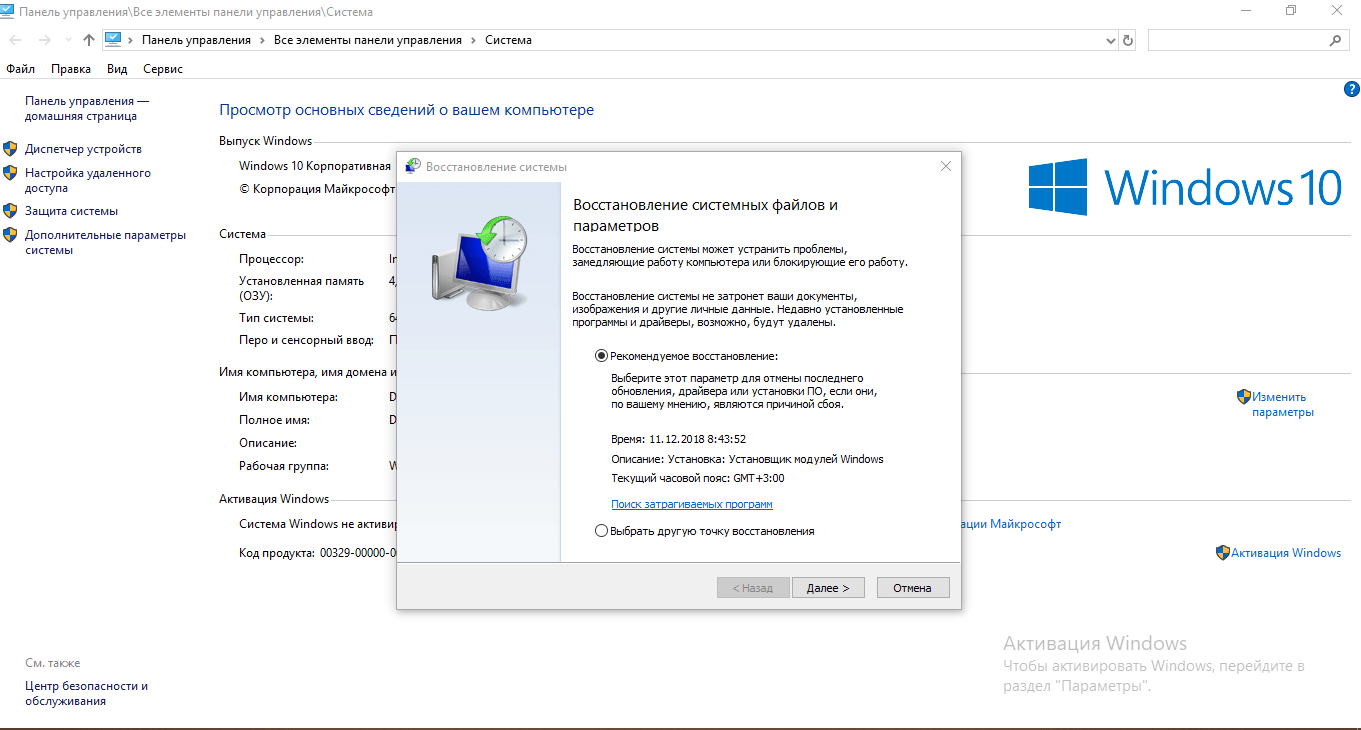 حدد العنصر الثاني على الشاشة الرئيسية
حدد العنصر الثاني على الشاشة الرئيسية - في القائمة ، نبحث عن النقطة المطلوبة (حدد أولاً ، تقريبًا في أي فترة زمنية لم تكن هناك مشاكل مع "متجر Windows") ، حددها بزر الماوس الأيسر وانقر فوق "التالي".
 حدد نقطة لاسترجاع النظام
حدد نقطة لاسترجاع النظام - نتعرف على جميع البيانات المتعلقة بالاستعادة إلى الحالة السابقة للنظام والنقر على "إنهاء".
 استخدم زر "إنهاء" لبدء التراجع
استخدم زر "إنهاء" لبدء التراجع - نجعل النظام يعرف أننا نريد حقًا بدء التراجع.
 أكد أنك تريد التراجع
أكد أنك تريد التراجع - أولاً ، ستبدأ تهيئة الاسترداد ، ثم ينتقل الكمبيوتر إلى وضع التمهيد - سترى تقدم التراجع بنسبة مئوية على الشاشة. عند اكتمال الإجراء بنجاح ، ستتلقى إشعارًا مطابقًا عند تحميل "سطح المكتب".
 انتظر حتى يكتمل إجراء التراجع - لا تنقر على أي شيء على جهاز الكمبيوتر
انتظر حتى يكتمل إجراء التراجع - لا تنقر على أي شيء على جهاز الكمبيوتر
فيديو: نعود إلى نقطة التعافي في المراكز العشرة الأولى
في حالة حدوث معظم الأخطاء في تشغيل متجر Windows ، أو مسح ذاكرة التخزين المؤقت للمتجر أو حذف جميع البيانات والإعدادات في "المعلمات" ، وهي أداة تشخيص مدمجة ، واستعادة الملفات التالفة في وحدة تحكم "Command Line" ، وإعادة التسجيل Store على الكمبيوتر الشخصي الحالي ، وتسجيل الدخول إلى المتجر من خلال حساب آخر - "حساب" جديد نظيف. إذا كانت لديك مشكلة في الاتصال ، فقم بإلغاء تنشيط الخادم الوكيل في نافذة الخيارات. إذا استمرت المشكلة ، فانتقل إلى العودة إلى نقطة الاستعادة.
 البق في التفرد؟
البق في التفرد؟ Just Cause 2 تعطل
Just Cause 2 تعطل Terraria لن تبدأ ، ماذا علي أن أفعل؟
Terraria لن تبدأ ، ماذا علي أن أفعل؟